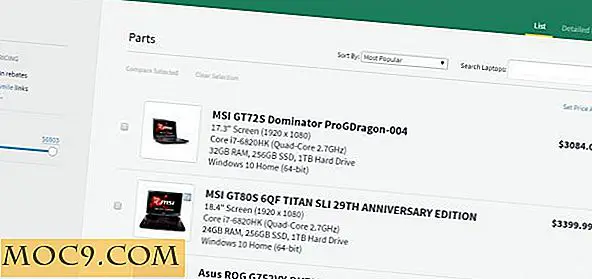Windows 10: Kärnfunktioner i teknisk förhandsvisning
Ingen Windows 9 för oss! Microsoft följde inte det kronologiska nummer-OS-märkningen, så här kommer Windows 10. " Det representerar det första steget i en helt ny generation av Windows, låser upp nya upplevelser för att ge kunderna nya sätt att arbeta, spela och ansluta ", säger Terry Myerson, Microsofts verkställande direktör för operativsystem. Tydligen kunde vi bara få en snygg titt på kärnfunktionerna för företagsanvändare medan "konsument" -funktionerna kommer att rulla ut tidigare nästa år.
Få dina händer på Windows Teknisk Förhandsvisning

Precis som vad de gjorde med Windows 7, är den tekniska förhandsgranskningen av Windows 10 tillgänglig för allmänheten att ladda ner och testa. Det enda kravet är att du ska ansluta till programmet Windows Technical Preview. Dessutom måste du:
- Har en extra skrivbord / bärbar dator för att ladda ner utvärderingsexemplet och kontrollera systemkraven.
- Skapa en säkerhetskopia av filer och operativsystem om du vill gå tillbaka till Windows Vista, Windows 7 eller Windows 8.
- Har mellanliggande till avancerad Windows-kunskap eftersom du ska installera det själv.
- Glöm inte produktnyckeln; Du hittar den på programsidan när du laddar ner OS-versionen som är kompatibel med ditt system.
- Kom ihåg de uppdateringar du kommer att få så småningom - eftersom det här är ett öppet samarbete, är du välkommen att skicka feedback för förbättring.
- Förvänta systemhiccups och buggar.
Andra saker att tänka på finns på den officiella sidan för förhandsvisningsprogram.
Installation
Det enklaste sättet att testa Windows 10 är att installera det i en virtuell maskin.
Vad är nytt i Windows 10?
Förbättrad och utvidgad startmeny

Startmenyn är tillbaka, och den kommer med anpassningsbara funktioner för användare. Pinna och lossa dina favoritlifter, webbplatser och program. Den har ett resize-alternativ, så att du kan justera det vertikalt eller horisontellt för mer utrymme. Sökfältet är synligt och menyn "Alla apparater" kan utökas för att se listan över program och mappar.
Kör lagra appar och skrivbordsprogram samtidigt

En annan ny och förbättrad funktion i Windows 10-miljön är att du kan köra både inbyggda och stationära appar. I Windows 8 görs en inbyggd app i en separat Metro-gränssnitt, medan du behöver växla mellan stationära och inhemska appar i en annan miljö. Med Windows 10 öppnar du butiksprogrammen som stationära appar och kör dem i Windows-gränssnittet samtidigt - du kan dra, ändra storlek, stäng, minimera och maximera.
Uppgiftsvisningsknapp

Det finns den här lilla knappen bredvid startmenyn som heter "Task View" -knappen som låter dig se alla öppna appar på ett klick. Byt mellan appar och se aktuella ögonblicksbilder av vad du jobbar med i små skärmar och lägg till ett skrivbord med ett klick.
Multitasking med förbättrad Snap View

I Windows 8 är det möjligt att aktivera snap-vyn några steg och det är begränsat till två appar. I Windows 10 kan du maximera Snap View-funktionen på skrivbordet oavsett vilken typ av app, vare sig det är en butikapp eller en stationär app. Övergången är smidig och enkel: Dra bara fönstret till sidan, så ser du en delare i mitten.
Snap Assist

I samband med Snap View dämpade Microsoft den här rudimentära funktionen för Snap Assist i multitasking som snaps windows när du använder flera program - du kan aktivera och ändra storlek på plattorna som du vill. Men jag tycker inte att det här är attraktivt för små skärmar. Medan du trycker på en snapvy drar du ett annat fönster och tar det med på skärmen för visning.
Snabb Alt-Tab för Tangentbord Uppgift Switching

Med en tangentbordsgenväg, ger "Alt + Tab" en smidig övergång när du växlar till flera program och skrivbord.
Kommandotolken tangentbordsvänlig

I Windows 10 kan du slå "Ctrl + C", "Ctl + V", Alt och Shift-tangenterna och använda andra tangentbordsfunktioner som du använder dem i Win-32-appar och andra program.
* Kontinuerlig för Windows (2-i-1-enheter)

Medan den här funktionen ännu inte släpptes för en riktig maskindemo, visade Joe Belfiore en designrörelseundersökning av "Continuum" där Windows 10 intuitivt förvandlas till ett Tablet-gränssnitt när en enhet ändrar sina hårdvaruinställningar (t.ex. ett avtagbart tangentbord från HP Specter från en skrivbordsmiljö förvandlades till ett Tablet-gränssnitt när användaren släpper tangentbordet och appen maximeras, plus bakpilen ses bredvid startmenyn för snabb uppkoppling). Store appar kommer intuitivt att fungera på det välbekanta användargränssnittet.
Slutsats
Den tidiga byggnaden kommer med caveats som buggar och systemhiccups. Så förvänta dig instabilitet och fel om du vill installera den på din arbetsstation. Microsofts nya tillvägagångssätt - mobil-först och moln-först - förstärks tydligt i det kommande operativsystemet. Windows 10 har en kombination av Windows 7 och 8 funktioner; Det är ganska komplicerat på grund av det stora utbudet av användare och enheter - från nybörjare till experter, från smartphones till stationära datorer - att mjukvarujätten försöker nå en bättre upplevelse.
Vad tycker du om den tidiga byggnadens kärnfunktioner?